
As linhas do tempo são representações visuais de eventos organizados em ordem cronológica. Elas são amplamente empregadas para fins educacionais, como destacar eventos históricos, e para análises financeiras, como exibir tendências passadas e futuras. Os diagramas são igualmente úteis no gerenciamento de projetos para evidenciar marcos com prazos.
O Microsoft PowerPoint é uma das ferramentas mais populares para criar linhas do tempo. Contudo, a criação de uma linha do tempo no PowerPoint pode ser demorada devido às suas limitações. Se você enfrenta dificuldades para construir um cronograma detalhado no PowerPoint. Talvez seja interessante experimentar o EdrawMax! Ele é uma ferramenta profissional de diagramação confiada por mais de 30 milhões de usuários em todo o mundo, oferecendo diversos modelos de cronograma gratuitos para você começar rapidamente. E não se preocupe com o custo. Você pode experimentar a versão online gratuita sem precisar baixá-la e criar cronogramas profissionais de forma mais eficiente do que no PowerPoint.
Parte 1: Passos para usar o PowerPoint na criação de uma linha do tempo.
1. Escolha um Modelo em Branco
Inicie o Microsoft PowerPoint em seu dispositivo. No menu principal, vá para a seção de Slides na guia Página Inicial. Selecione a opção Layout e escolha a opção Em Branco no menu suspenso. Um novo slide em branco será adicionado à sua apresentação para iniciar a criação da linha do tempo no PowerPoint.
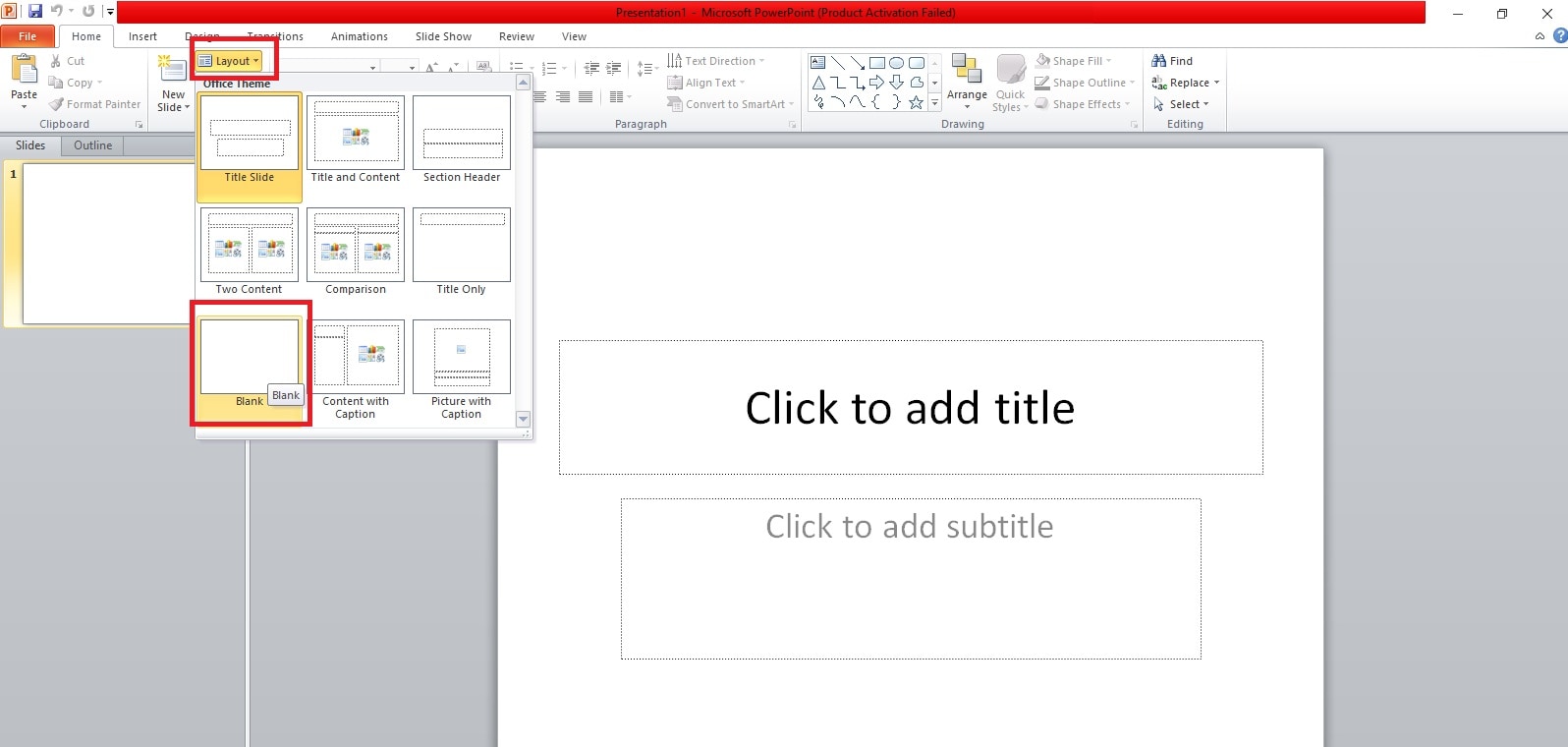
2. Inserir um gráfico de linha do tempo preferido
Vá para a guia Inserir e localize a seção de Ilustrações. Clique em SmartArt e será exibida uma janela com opções de gráficos SmartArt disponíveis.
Na lista à esquerda, escolha a categoria Processo e selecione um dos modelos disponíveis, como Linha do Tempo Básica ou Linha do Tempo com Destaque Circular, para adicionar ao PowerPoint.
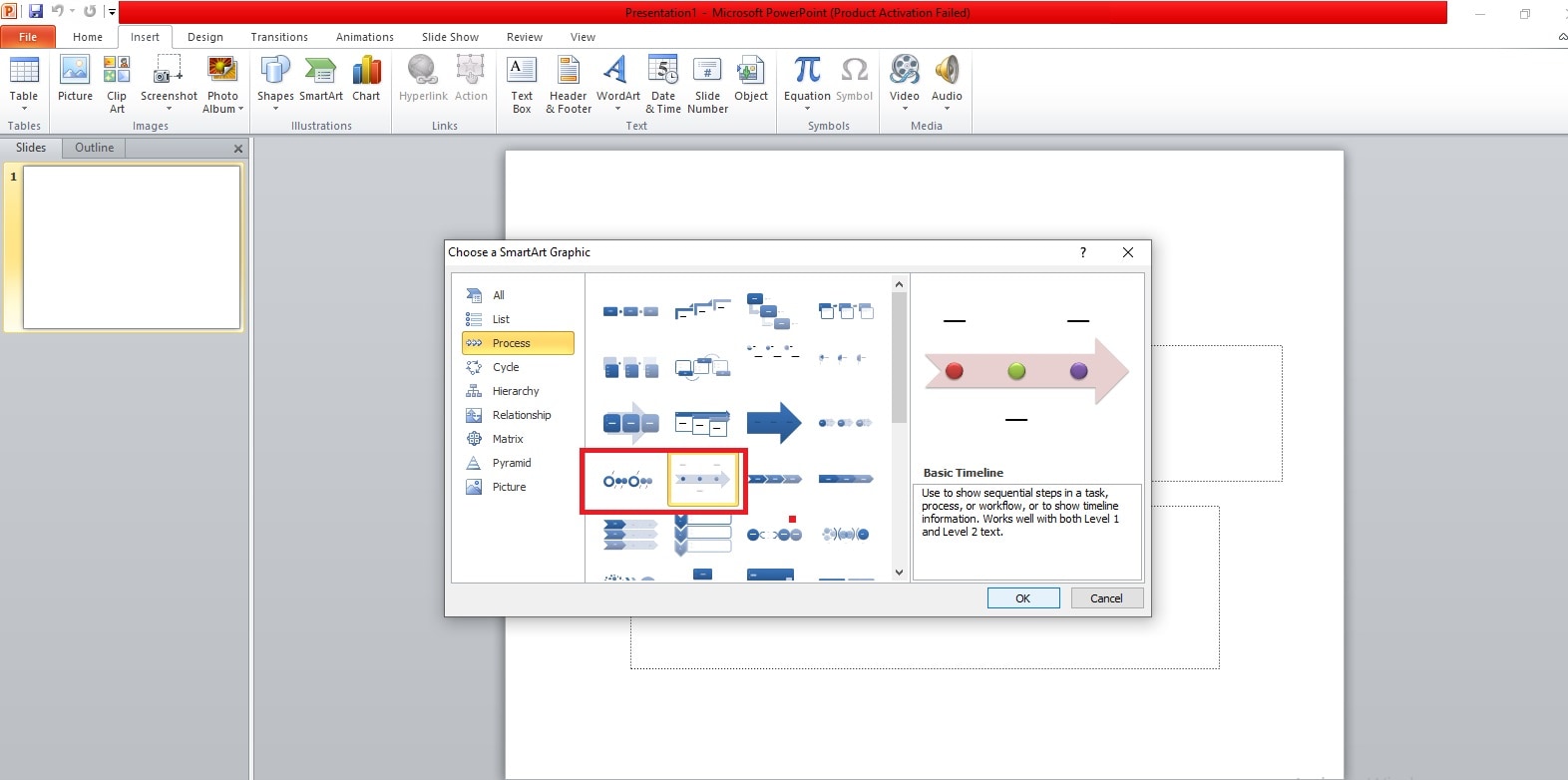
3. Personalizar texto
Escolha o modelo de Linha do Tempo Básica e confirme clicando em Ok para inseri-lo no PowerPoint. Após adicionar a linha do tempo, clique nos rótulos de texto para editar e inserir suas informações conforme necessário para o seu projeto.
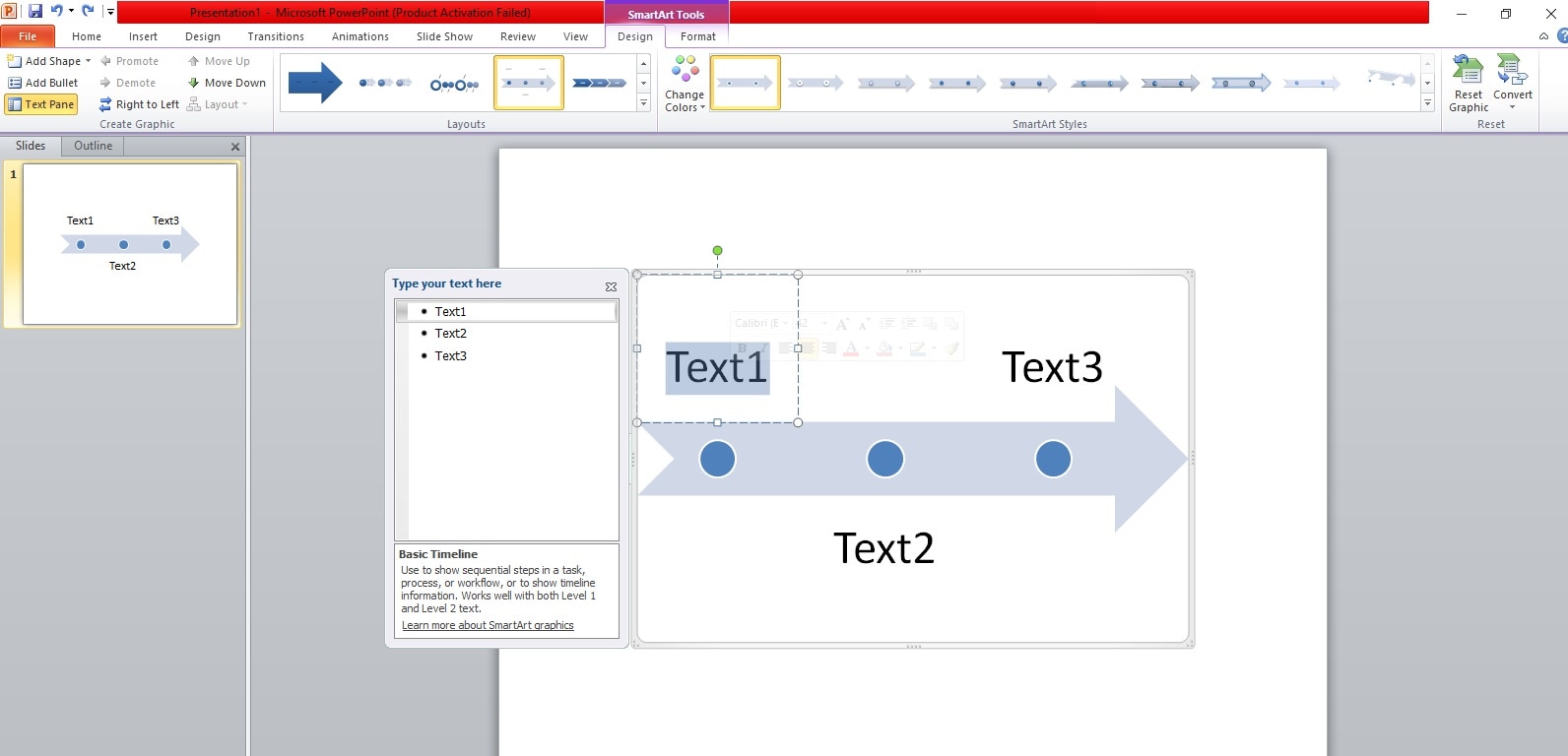
4. Inserir ou remover formas
Adicionar elementos a uma linha do tempo envolve incluir um novo círculo ou nó para representar um marco adicional. No momento, há três círculos que representam três textos distintos. Caso deseje inserir um novo círculo após Text2, siga estas etapas.
Selecione o Círculo que representa o Texto2.
Acesse a guia Design e vá para Criar gráfico, então clique em Adicionar Opção de forma.
Opte por Adicionar forma no menu suspenso.
Um novo círculo será adicionado após o Text2 na linha do tempo. No Painel de Texto, adicione um novo rótulo para o nó recém-criado.
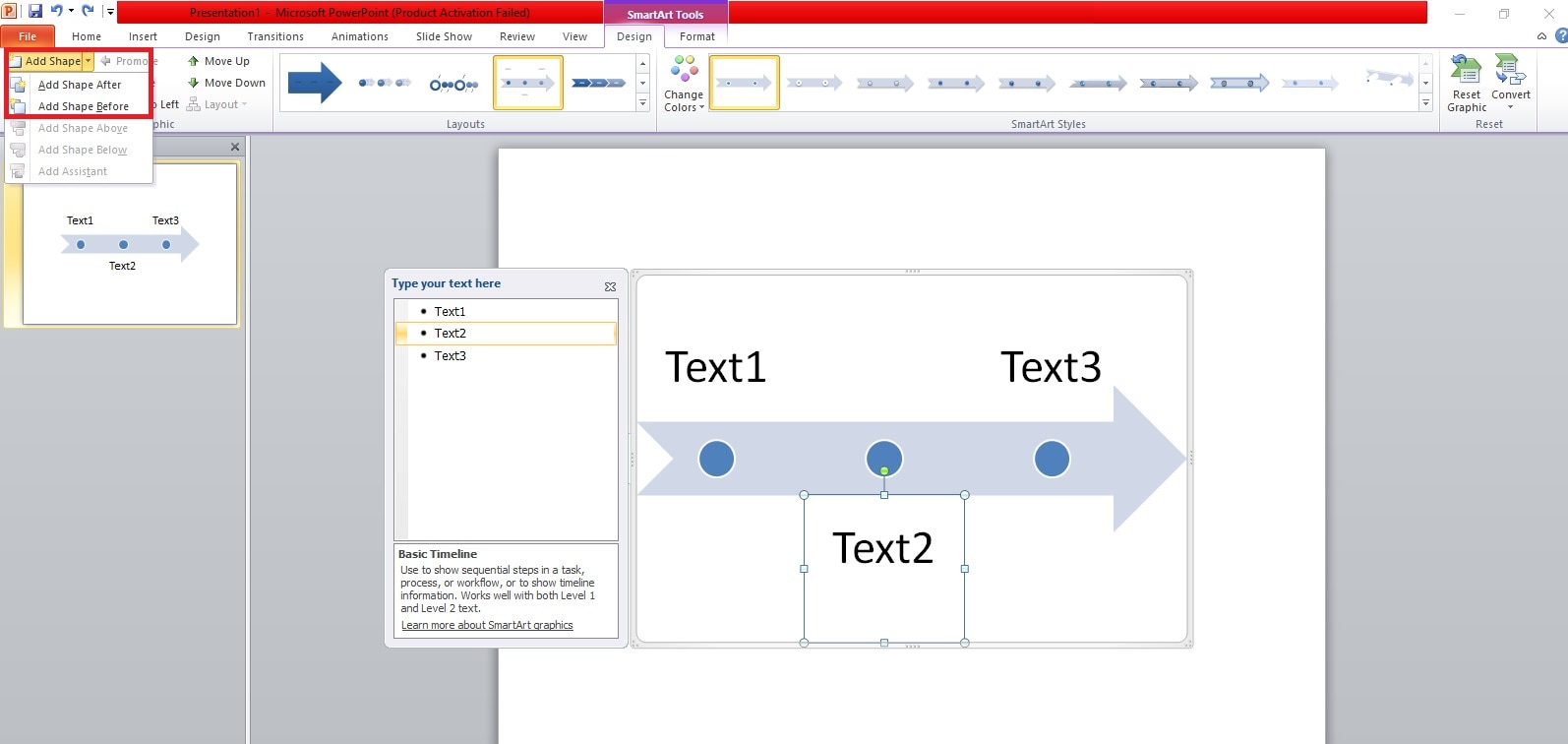
Para remover um círculo, clique no texto correspondente ao nó no Painel de Texto. Pressione a tecla Del e o círculo será eliminado da linha do tempo.
5. uma forma na linha do tempo
Selecione o texto associado à forma que deseja mover na linha do tempo. Por exemplo, para deslocar o terceiro círculo para baixo na linha do tempo, selecione Text3 no Painel de Texto.
Vá para a aba Design e encontre Criar Gráfico. Escolha Mover para cima ou Mover para baixo conforme necessário. Se optar por Mover para Cima, o círculo ligado ao Texto3 será deslocado à frente do Texto2. Isso é útil ao reorganizar a sequência dos eventos na linha do tempo.
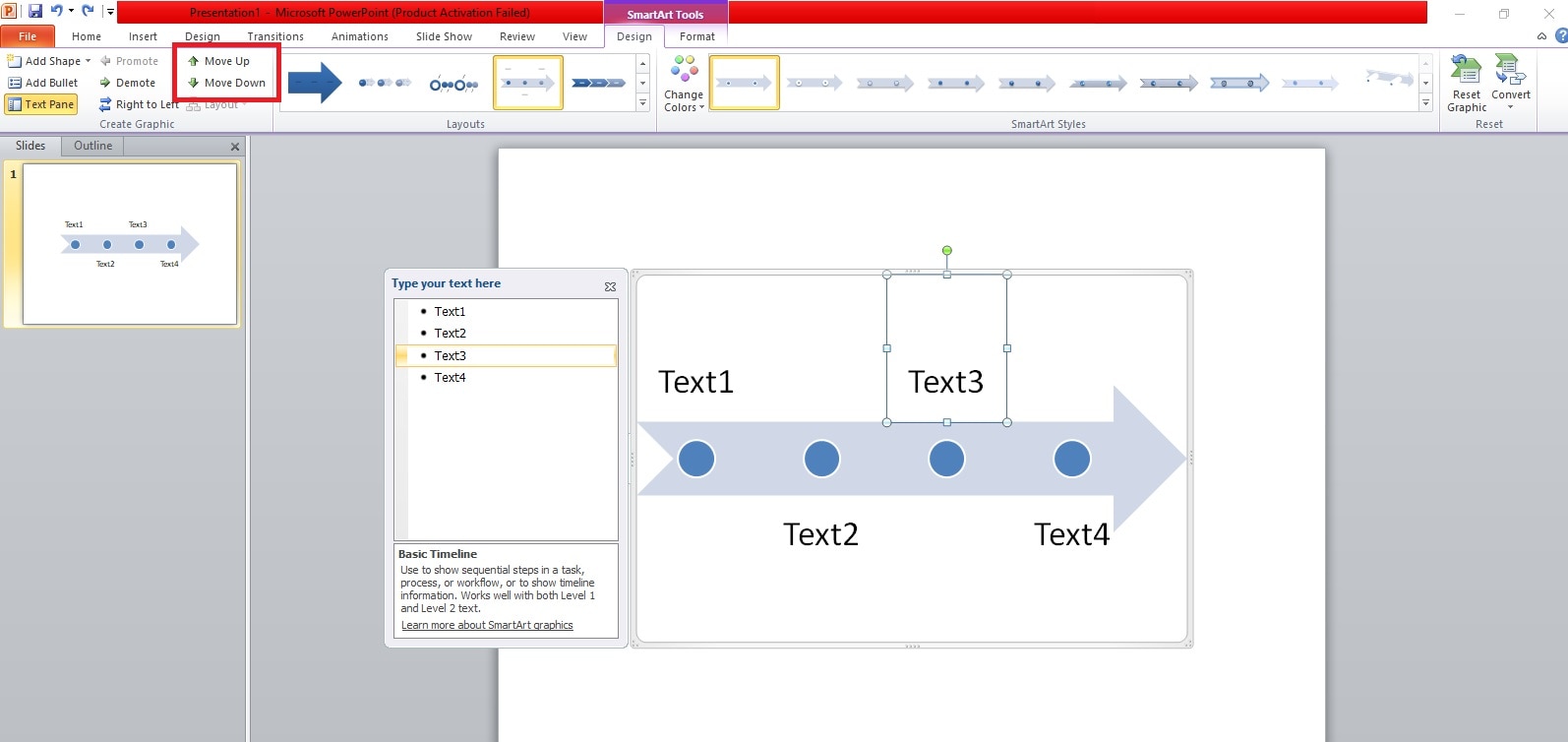
6. Adicione e personalize a barra da linha do tempo
Após adicionar uma linha do tempo ao PowerPoint, é possível realizar alterações conforme necessário. Na guia Design, explore a seção Layouts, onde diferentes opções de cronogramas estarão disponíveis para escolha.
Passe o cursor sobre eles para visualizar uma prévia antes de selecionar. Escolha o layout desejado para substituir a linha do tempo anteriormente inserida no PowerPoint.
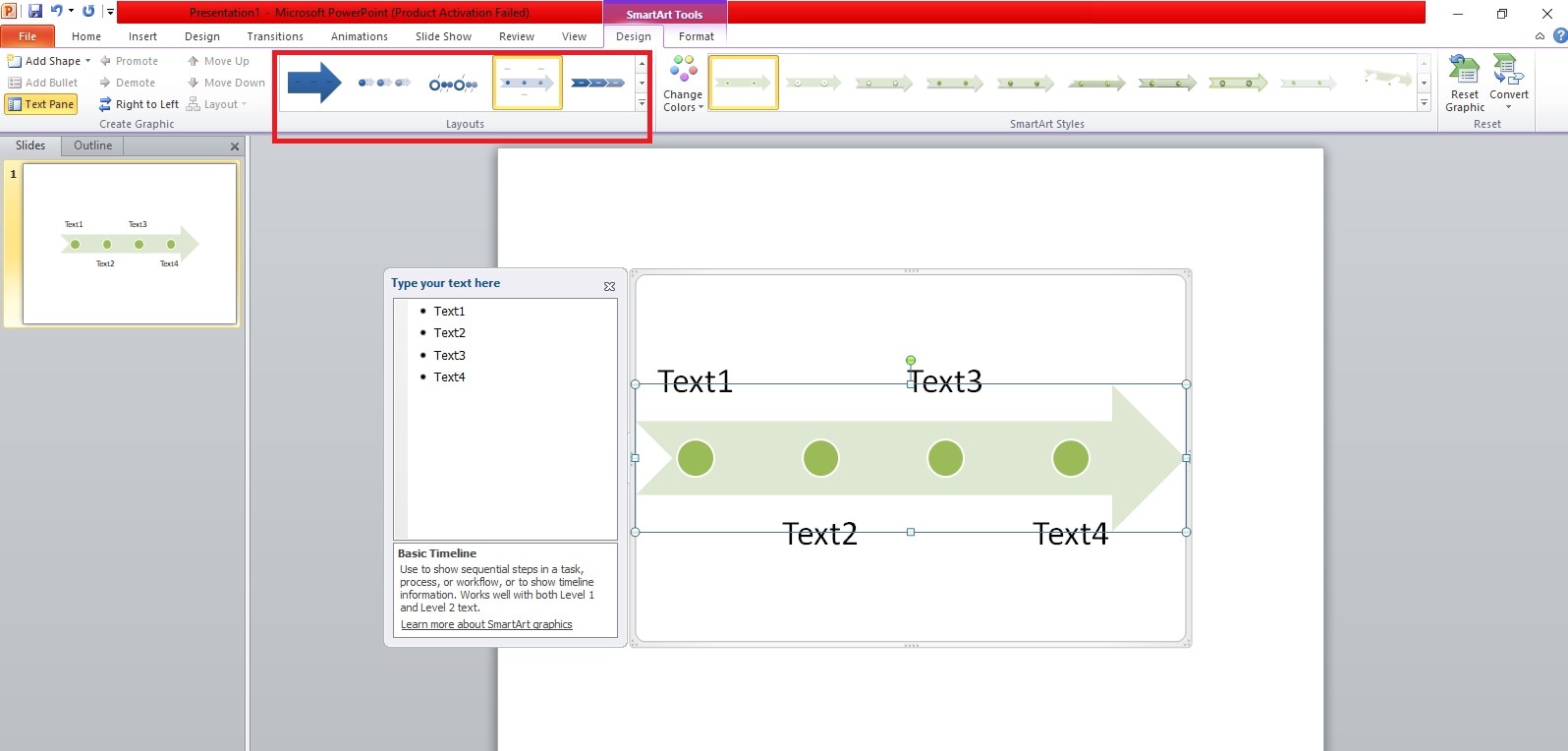
Para ajustar o esquema de cores da linha do tempo, vá para a aba Design. Selecione a opção Alterar Cores e escolha um esquema na lista suspensa para aplicá-lo e visualizá-lo.
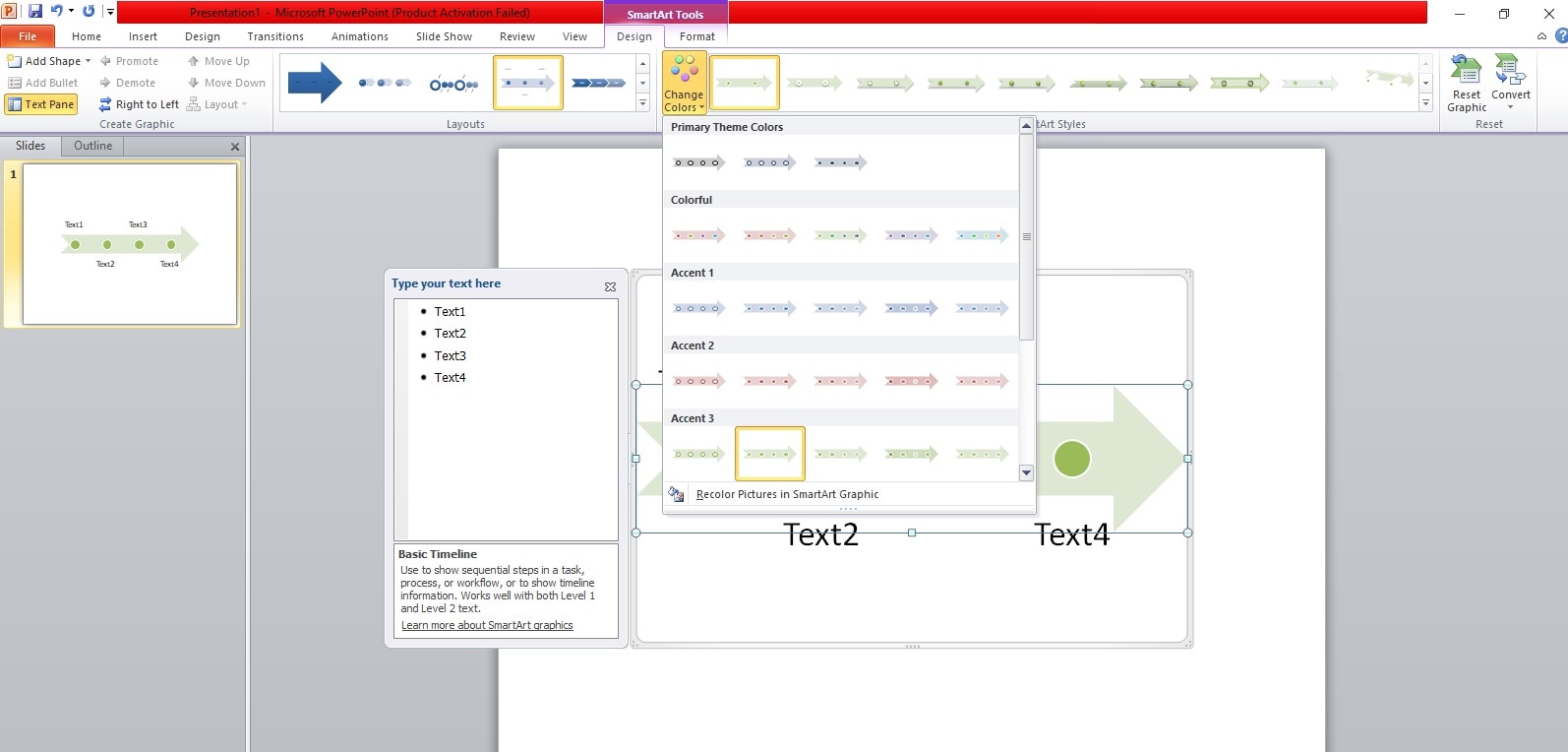
Parte 2. Como criar uma linha do tempo no EdrawMax
1. Introdução ao Software
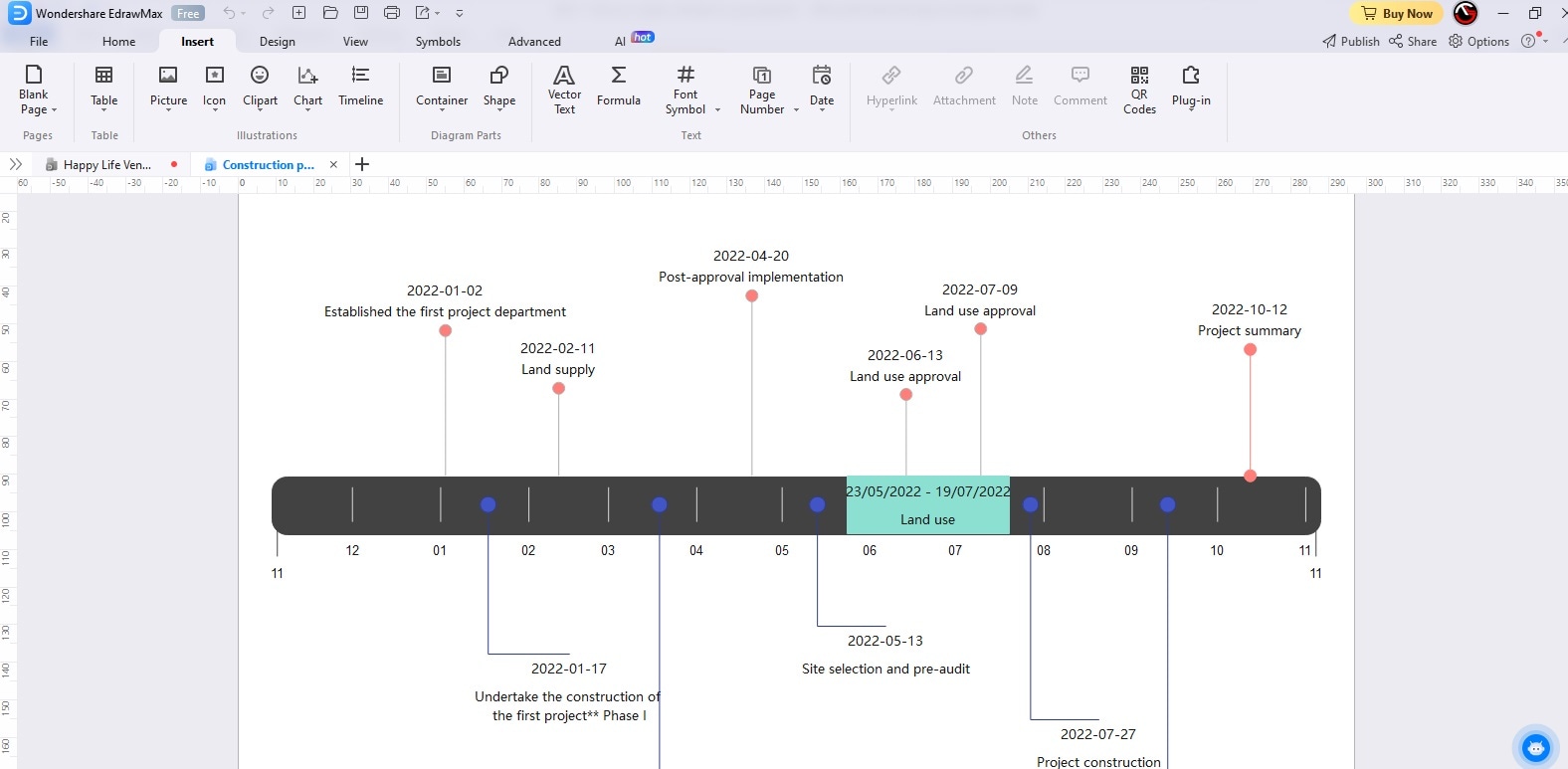
O EdrawMax é uma excelente alternativa ao PowerPoint para criar diversos tipos de linhas do tempo. Explore os modelos disponíveis, que podem ser personalizados instantaneamente para obter o resultado desejado.
Disponível em diferentes plataformas, incluindo Windows, Mac, Linux, Android e iOS, o EdrawMax oferece flexibilidade aos usuários. Com uma classificação impressionante de 4,3/5 no G2, o EdrawMax garante qualidade e confiabilidade. Contando com a confiança de mais de 30 milhões de usuários, o EdrawMax atende a diversas necessidades de diagramação. Adequado para uma variedade de profissionais, como engenheiros, gerentes de projeto, palestrantes, pesquisadores e matemáticos.
Muitos profissionais optaram por usar modelos de linha do tempo no EdrawMax, que podem ser facilmente personalizados em poucos cliques, em vez de criar e apresentar uma linha do tempo no PowerPoint. E aqui está o motivo.
A plataforma web gratuita: EdrawMax oferece acesso total a todos os recursos e funcionalidades sem qualquer custo. Mais de 200 tipos de diagramas estão disponíveis para atender às diversas necessidades de diagramação. Você também pode aproveitar as bibliotecas ilimitadas de formas e símbolos para facilitar a criação de diagramas.
Modelos Pré-Formatados: EdrawMax é conhecido por sua extensa variedade de modelos disponíveis. Com mais de 15.000 modelos em cada categoria de diagramas, você pode encontrar facilmente opções visualmente atrativas para personalizar. Os modelos de cronograma oferecem uma combinação de profissionalismo e apelo visual, podendo ser personalizados em minutos. Cada categoria de modelo oferece uma seleção adequada de opções gratuitas e premium para atender às preferências individuais.
Ferramentas de IA: EdrawMax vai além do PowerPoint ao oferecer ferramentas de inteligência artificial para aprimorar a criação de diagramas. As ferramentas de IA agilizam o processo de design, automatizando tarefas, acelerando comandos e oferecendo sugestões para melhorias. Você pode utilizar o Edraw AI para adicionar elementos, rótulos, tabelas e listas à sua linha do tempo.
O EdrawMax resolve as limitações de exportação de cronogramas do PowerPoint. Agora é possível exportar cronogramas em diferentes formatos para garantir maior compatibilidade, permitindo salvar arquivo nos formatos Visio, JPG, PDF e HTML.
2. Passos para criar uma linha do tempo com o EdrawMax
Passo 1: Criar um arquivo
Faça o download do EdrawMax e instale-o em seu computador. Abra o software e crie uma nova conta para começar a utilizar seus recursos. Acesse sua conta e vá para a seção Novo> Básico> Diagrama Básico. Selecione a opção referente à Linha do tempo.
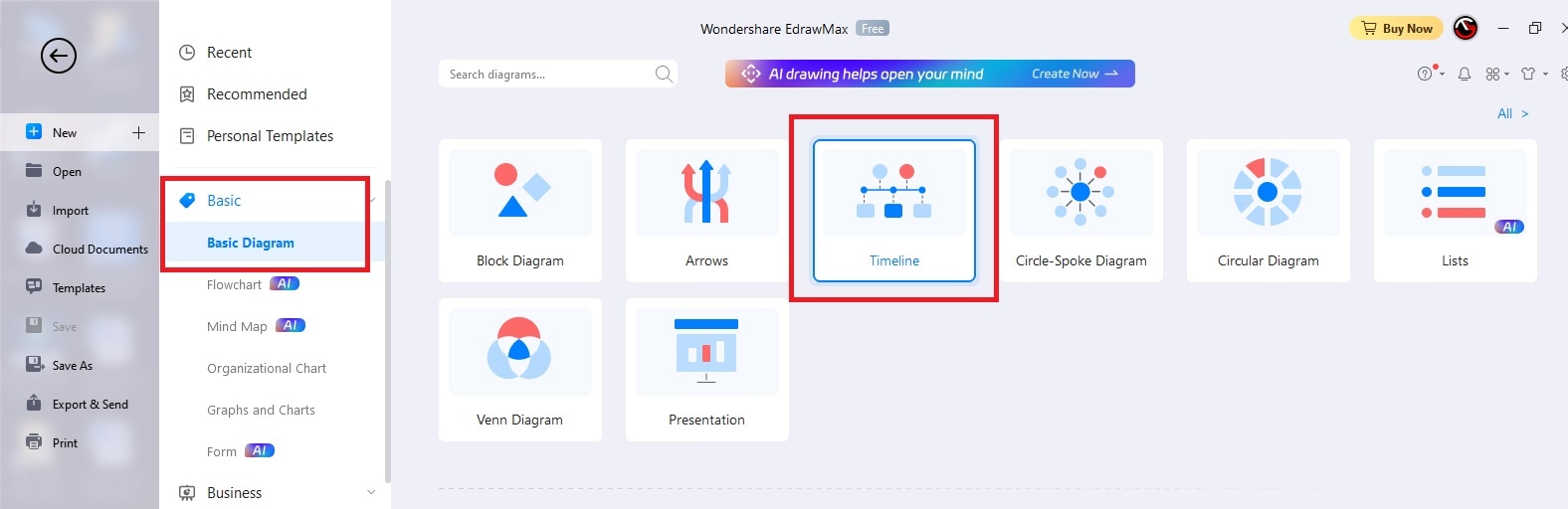
Passo 2: Escolha um Modelo da Galeria.
Após selecionar a opção de Linha do tempo, uma variedade de modelos estará disponível para escolha. Você pode explorar esses modelos ou clicar em Mais Modelos para ver mais opções. Dê um duplo clique no modelo que deseja utilizar e comece a personalizar sua própria linha do tempo.
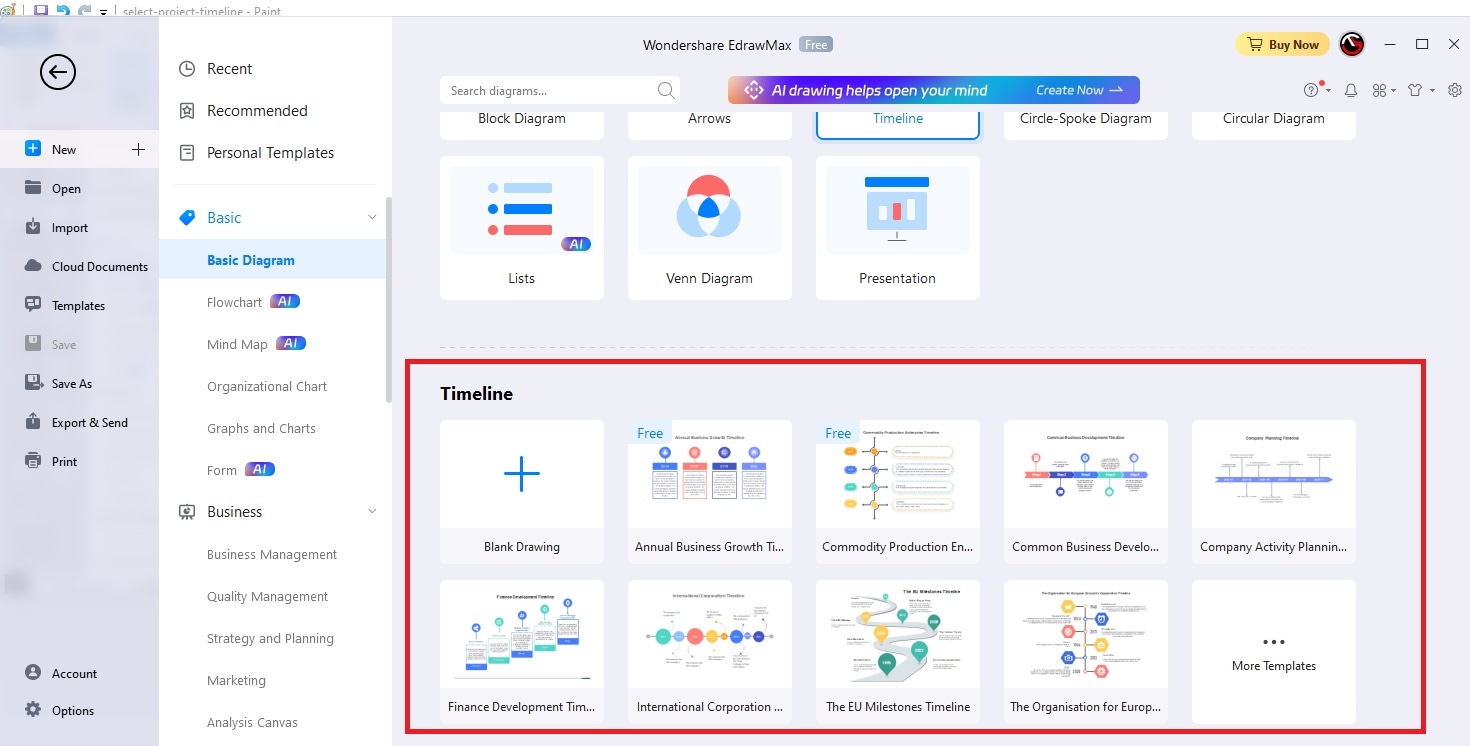
Passo 3: Personalizar o modelo
Faça duplo clique nos rótulos de texto para editar e inserir o conteúdo de acordo com o seu projeto. Para modificar o estilo dos rótulos, basta clicar uma vez e acessar as opções disponíveis no widget flutuante. Se precisar adicionar mais rótulos de texto, vá para Home> Ferramentas> Texto.
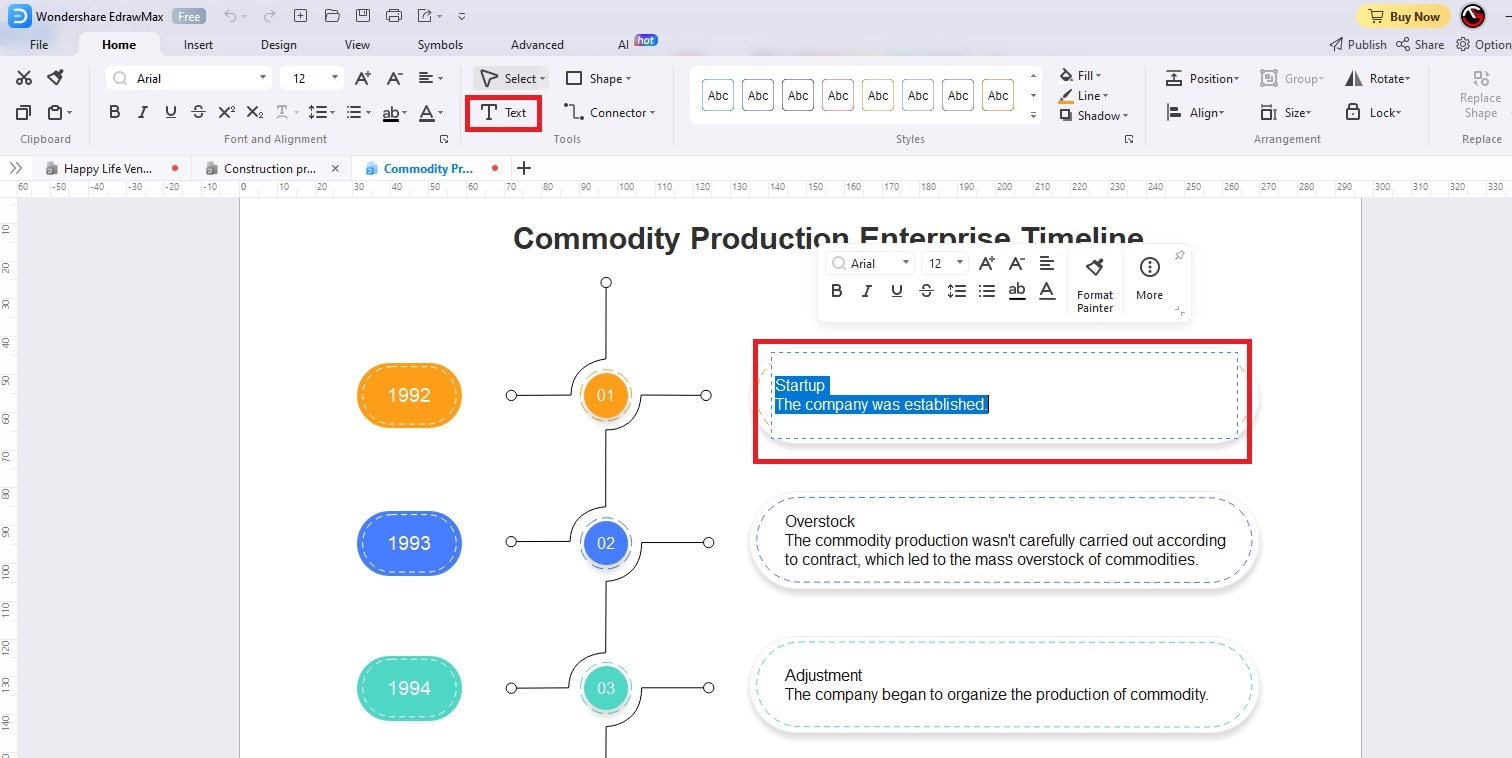
Se desejar incluir formas básicas, vá para Home> Ferramentas> Forma. Se precisar conectar diferentes elementos da linha do tempo, acesse Home> Ferramentas> Conector.
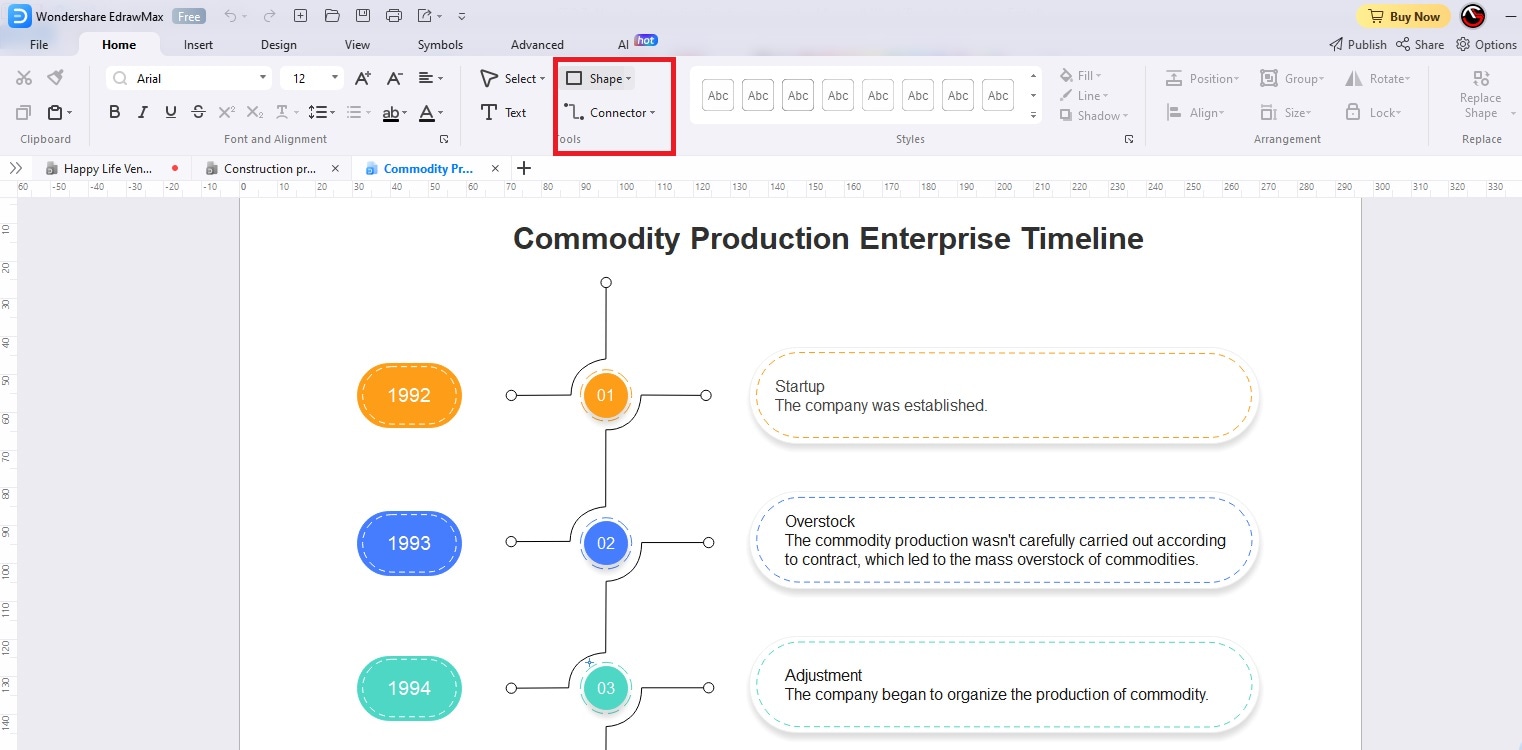
Para ajustar as cores das formas, clique na forma desejada e utilize as opções disponíveis no widget flutuante. Utilize as opções de Estilos e Preenchimento para personalizar as cores das formas de acordo com sua preferência. A função Linha oferece a possibilidade de modificar o contorno.
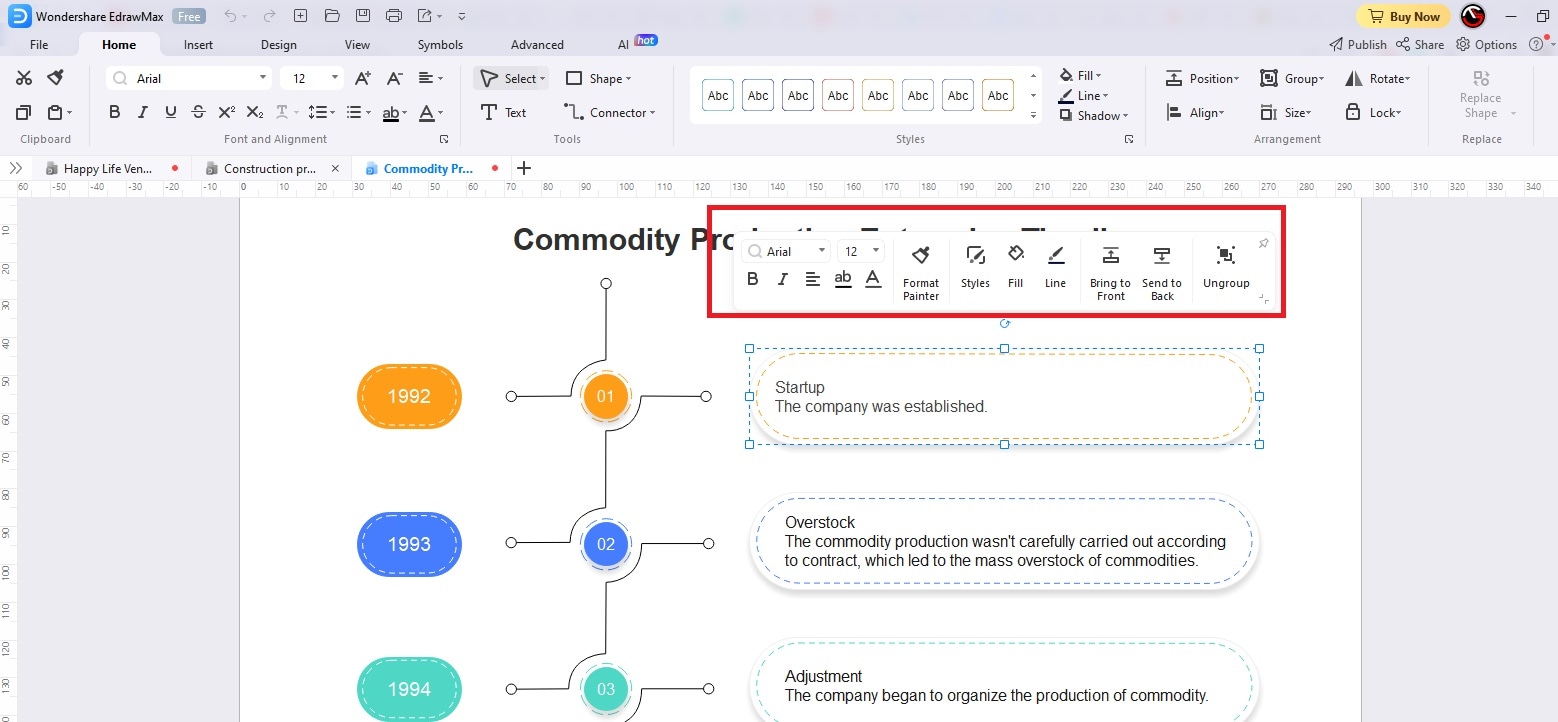
Acesse Símbolos> Bibliotecas Padrão e escolha qualquer símbolo das categorias disponíveis que deseja incluir na linha do tempo. Se desejar formas semelhantes às do modelo, clique na forma correspondente na linha do tempo e selecione Criar Forma Inteligente. O EdrawMax inserirá formas idênticas que podem ser editadas.
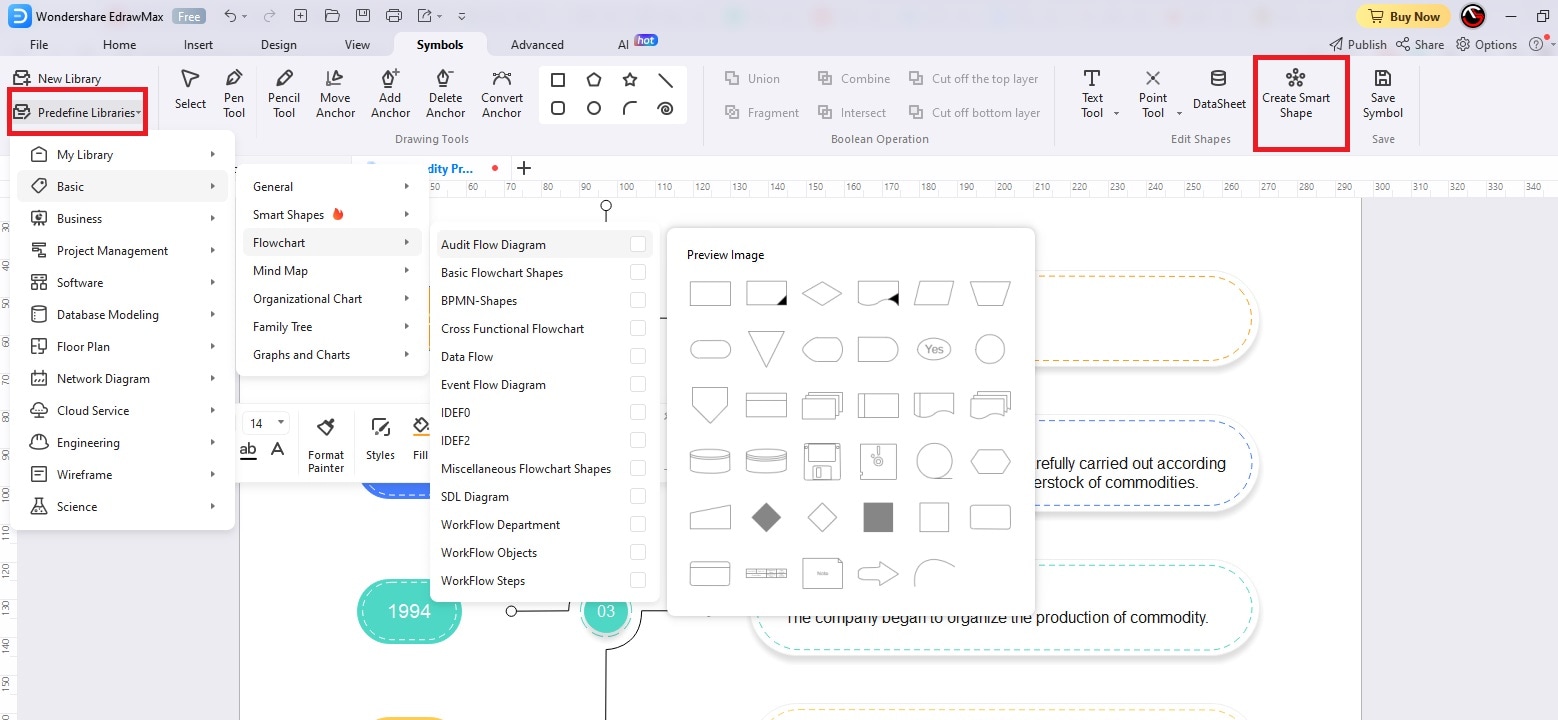
Passo 4: exportar modelo e compartilhar
Após personalizar o modelo e estar satisfeito com o cronograma final, é necessário exportá-lo. O EdrawMax oferece todos os formatos de arquivo populares para exportar a linha do tempo. Você pode ajustar a qualidade da exportação e adicionar uma marca d'água para proteção de direitos autorais.
Vá para Arquivo> Exportar e Enviar. Selecione Diretório de Salvamento, Nome do Arquivo, Formato de Exportação e Qualidade da Exportação. Clique em Exportar para salvar a linha do tempo em seu dispositivo. Você também pode compartilhar a linha do tempo por e-mail usando a opção de Envio de E-mail.

3. Conclusão
Linhas do tempo tornaram-se essenciais nos campos educacionais e profissionais. Se você estiver tendo dificuldades para criar uma linha do tempo no PowerPoint que atenda às suas necessidades, experimente o EdrawMax, um software de criação de diagramas profissional com modelos avançados, bibliotecas, ferramentas de IA e vários formatos de exportação. Você pode escolher entre diversos modelos de linha do tempo e editá-los de forma intuitiva para criar a linha do tempo desejada em questão de minutos. Faça o download do EdrawMax agora mesmo e comece a criar cronogramas como um profissional.
[没有发现file]



